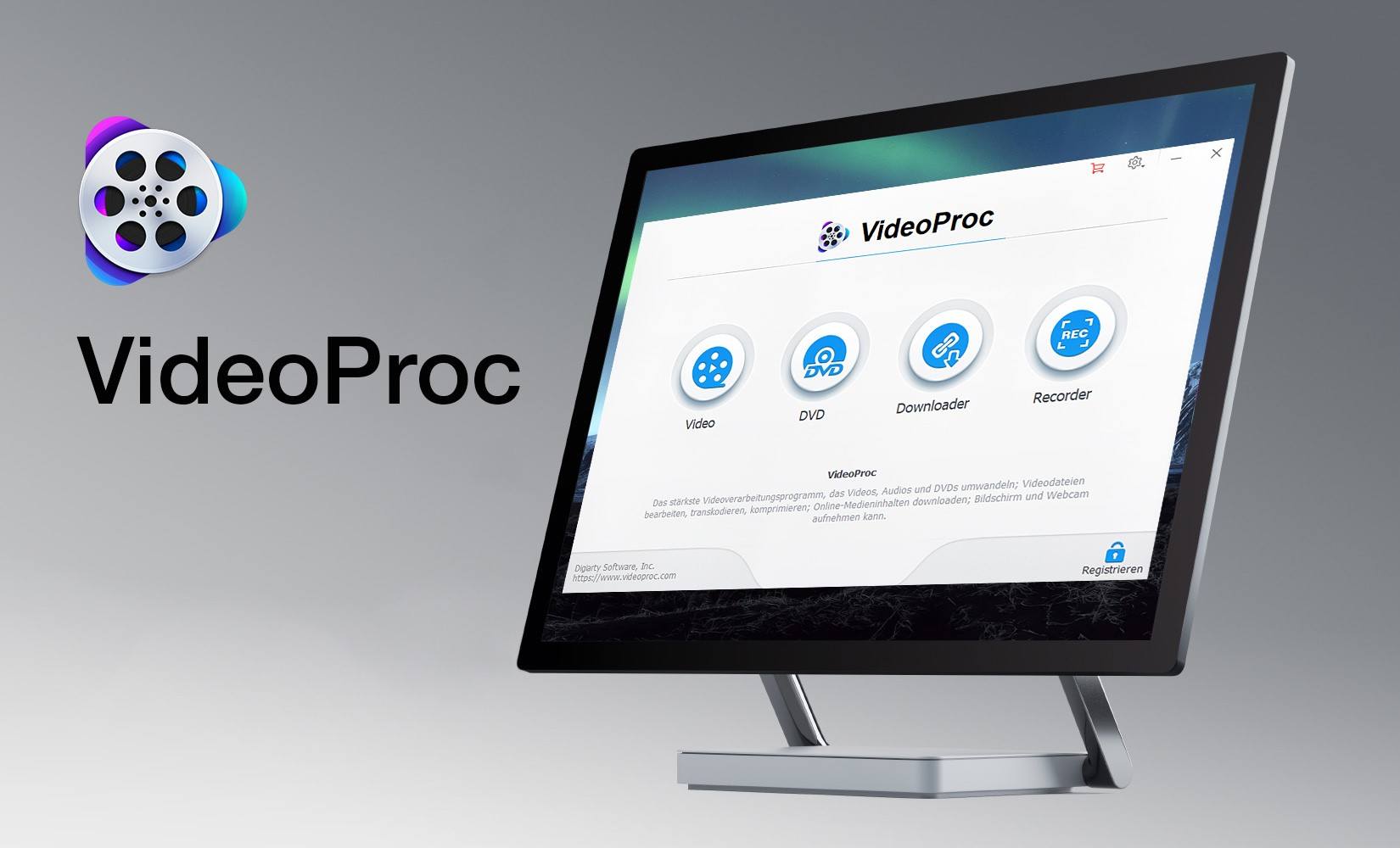
Wenn es um Software für meinen Computer geht, bin ich ein Fan von möglichst wenigen Installationen. Ein kleines Tool, vielseitiges oder gar im System integriertes Tool bevorzuge ich gegenüber überdimensionierte Software, von denen ich die halbe Funktionalität nicht brauche, deren Ausführung unnötig Leistung oder gar Akku-Laufzeit verschwendet.
Warum Hardwarebeschleunigung?

Der Hersteller Digiarty hat sich kürzlich mit einer Bitte und einem kostenlosen Review-Code für die Software VideoProc an mich gewendet. Es handelt sich hierbei um ein vielseitiges Programm zur Videoverarbeitung, welches im Vergleich zur Konkurrenz eine wichtige Besonderheit bietet: VideoProc unterstützt eine komplette Level 3 Hardware-Beschleunigung. Laut Hersteller soll damit eine wesentlich bessere Performance im Vergleich zur reinen CPU- oder GPU-Beschleunigung. Die meisten vergleichbaren Tools von heute bieten lediglich eine CPU-Beschleunigung, was dem Empfinden nach für eine ausreichend gute Leistung sorgt. In Zeiten von 4K/60fps-fähigen Smartphones werden die Videodateien größer und die Anforderungen an die Hardware wachsen entsprechend auch.
Vorteilhaft ist in dieser Hinsicht, wenn Software auch die gesamte Leistung der vorhandenen Hardware ausnutzen kann und CPU- und GPU-Beschleunigung kombiniert. Dadurch können Videos wesentlich schneller umgewandelt bzw. verarbeitet werden.
VideoProc: Interface und Funktionen
Hier kommt die Software VideoProc ins Spiel, wo man dank vollständiger Hardware-Beschleunigung eine bis zu 47-fache Videoverarbeitungs- und Transcodierungsgeschwindigkeit im Vergleich zu Echtzeit verspricht.
Die Installation des Tools läuft gänzlich ohne Probleme ab und unerwünschte Zusatzprogramme werden daneben nicht auf den PC geladen. Nach dem ersten Start werdet ihr direkt vom einfachen Interface des vielseitigen Programms begrüßt. Dort finden sich die Optionen Video, DVD, Downloader und Recorder. Je nach gewähltem Programmteil können ganz unterschiedliche Aufgaben durchgeführt werden.
Video

Im Abschnitt Video können Anwender Tools zur Videoverarbeitung nutzen, dabei einfach ein Video in ein anderes Format umwandeln, einfache Werkzeuge der Videobearbeitung verwenden und mehrere Videos aneinanderreihen. Es ist kein wirkliches Tool zur Videobearbeitung, kann aber durchaus als solches genutzt werden. Ihr könnt mehrere Videos importieren, die allerdings direkt in der Zeitleiste eingereiht werden wie im Movie Maker. Daraufhin können einige einfachere Effekte angewendet werden, Videos getrennt, getrimmt und sogar stabilisiert werden. Auch Musik kann zum Video hinzugefügt werden. Das gilt auch für Untertitel. Es ist damit also durchaus auch echte, sehr einfache Videobearbeitung möglich.
Im Anschluss daran kann ein Video auch exportiert werden, wo die echte Stärke von VideoProc liegt. Es gibt eine Reihe von Profilen, welche auch vom Anwender konfiguriert werden können. Ihr könnt Auflösung, Format und Qualität sowie natürlich das Dateiformat festlegen. VideoProc unterstützt eine Vielzahl an Formaten.
DVD

Mit VideProc können auch DVDs in ein Dateiformat eurer Wahl konvertieren. Wer also DRM-freie DVDs zuhause hat und diese lieber auf OneDrive statt im Regal stehen haben will, kann das ganz einfach mit VideoProc erledigen. Das Interface des DVD-Fensters ist selbsterklärend. Oben im Menü können Disk-Laufwerke, Ordner und ISO-Dateien ausgewählt werden. In der Mitte werden dann die eingepflegten Videos angezeigt.
Unten lässt sich wieder das gewünschte Format einstellen, rechts einige Einstellungen für die Hardwarebeschleunigung festlegen sowie der Ausgabeordner festlegen. Unten rechts findet sich dann ein Knopf, womit der Export gestartet werden kann.
Download

Normalerweise bin ich kein großer Fan von YouTube Downloadern. Die vielseitige Software VideoProc bietet den Downloader von Videos verschiedenen Seiten allerdings als Teilfunktion an, womit die Sache meiner Ansicht nach direkt anders aussieht. Ihr könnt Videos direkt einfügen, wonach eine Analyse des Links beginnt und das Tool verschiedene Optionen bei der Qualität anbietet. Diese Funktionalität ist zwar grundsätzlich gut, aber bei längeren Videos kann die Analyse etwas länger dauern und man kann dadurch nicht mehrere Videos gleichzeitig schnell für einen Download einordnen lassen. Man muss für jedes einzelne Video die Einstellungen für die Qualität vornehmen. Fügt man in diesem Fenster nun ein zweites Video ein, wird es nicht eingereiht oder zur Auswahl angeboten, sondern ersetzt das alte Video einfach. Das ist absolut unintuitiv. Dafür besteht jedoch die Option, gesamte Playlisten herunterzuladen, beispielsweise die „Später ansehen“-Playlist des eigenen Kontos, welches man mit dem Programm verbinden kann.
Recorder

Zuletzt steht noch ein Recorder in VideoProc zur Verfügung. Warum auch nicht? Ihr könnt wahlweise den Bildschirm, die Ausgabe der Webcam oder beides zusammen auswählen. Der Display-Bereich lässt sich dabei frei auswählen, allerdings gibt es keine automatische Auswahl eines Fensters, wenn ihr dieses Aufnehmen möchtet. Einstellungen zur Zahl der Frames sowie der Aufnahmequalität gibt es ebenfalls nicht.
Dafür gibt es die Möglichkeit, einen einfarbigen Hintergrund bei der Webcam entfernen zu lassen. Wer also über einen Greenscreen verfügt, könnte das unter Umständen ganz praktisch finden.
VideoProc: Preis
Grundsätzlich ist VideoProc kostenlos zum Download erhältlich, wo es dann mit eingeschränkter Funktionalität daherkommt. Es gibt beispielsweise beim Konvertieren von Videodateien ein Limit für Videos bis zu einer Länge von 5 Minuten. Für viele Nutzer könnte das bereits ausreichen, aber die wahre Stärke zeigt sich bei der Konvertierung insbesondere erst mit der bezahlten Version.
Wer die gesamte Fülle an Funktionen im Zuge der Pro-Version möchte, muss für die Windows-Verison 42,95 US-Dollar für eine lebenslange Lizenz bezahlen. Eine Jahreslizenz kostet 29,95 US-Dollar, während eine Familienlizenz auf knapp unter 60 Dollar kommt.
Spezialangebot: WindowsArea.de Leser bekommen eine VideoProc Lizenz auf Lebenszeit für 1 PC/Mac für nur 29,95 US-Dollar.




Albert, sorry. Aber das klingt nicht so, als hättest Du es geschrieben. Das klingt nach Vorgabe oder sogar nach Copy&Paste-Werbung. Habt ihr so etwas wirklich nötig?
über den link seh ich nur eine Lizenz für Mac, oder bin ich blind.